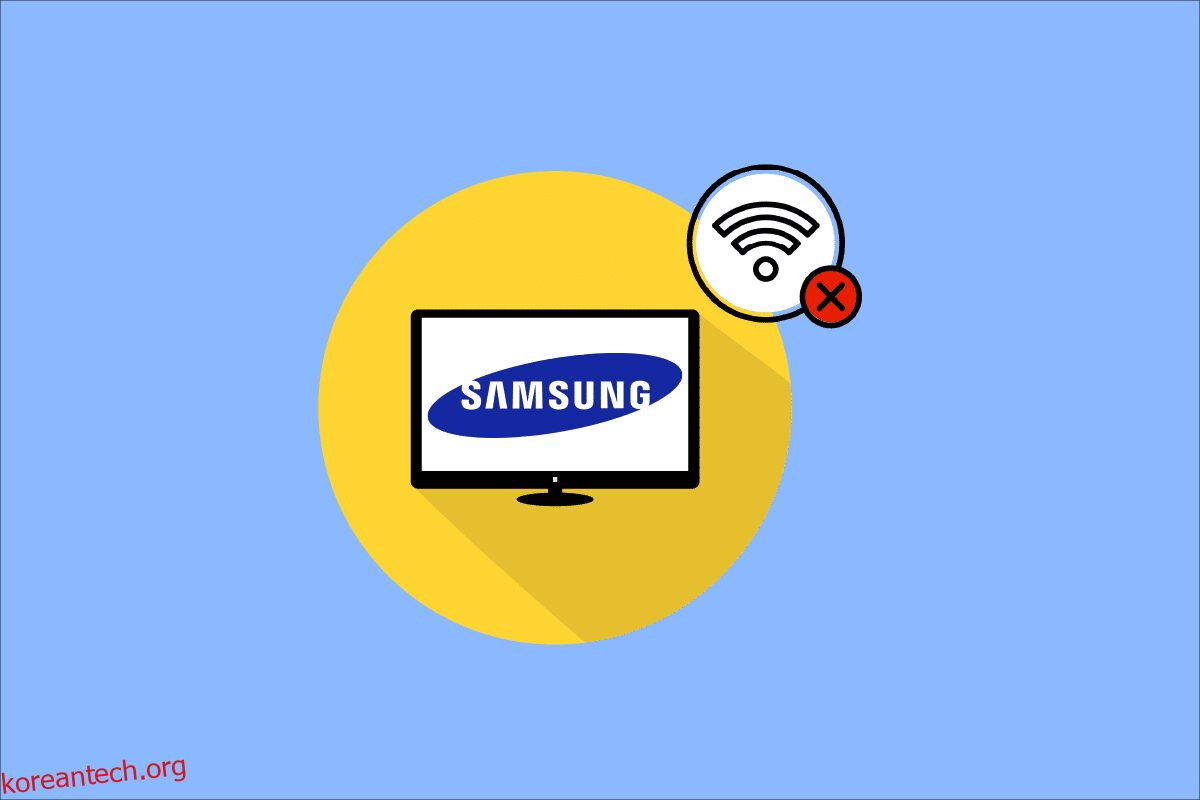삼성은 한국의 다국적 기업이며 세계 최대 전자 기업으로서 컴퓨터에서 생명 보험에 이르기까지 모든 것을 제조합니다. 고해상도 TV로 잘 알려져 있습니다. Wi-Fi 연결은 사용자가 최신 환경에서 연결 상태를 유지할 수 있도록 Samsung TV에서도 사용할 수 있습니다. 최근 소비자들이 TV를 인터넷에 연결할 수 없다는 보고가 있었습니다. 스마트 TV가 Wi-Fi에 연결되지 않는 오류 번호 102는 인터넷에 연결되어 있지 않거나 현재 사용할 수 없음을 나타냅니다. 같은 문제를 겪고 있다면 올바른 위치에 있습니다. Samsung TV Wi-Fi 연결 문제를 해결하는 데 도움이 되는 완벽한 가이드를 제공합니다.
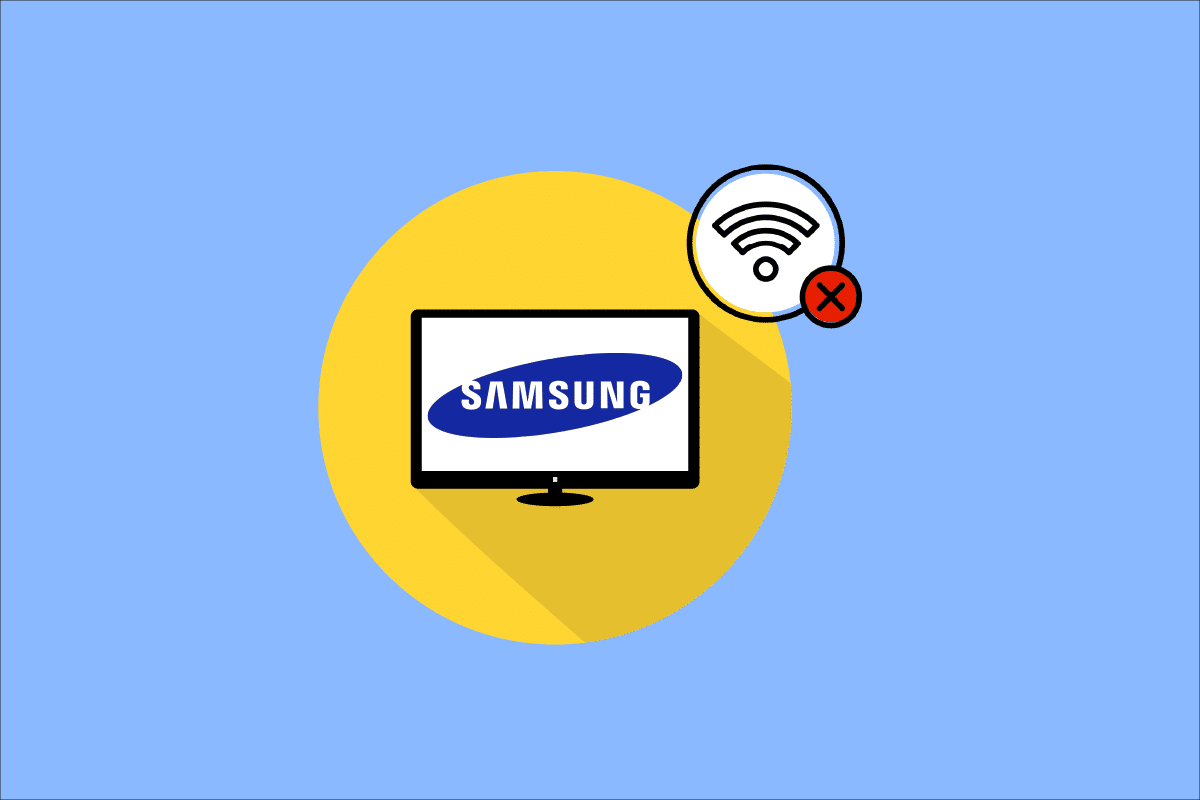
목차
삼성 TV Wi-Fi 연결 문제를 해결하는 방법
다음은 이 오류의 몇 가지 가능한 원인입니다.
- 소프트웨어 버그
- DNS/IP 서버 문제
- 유효하지 않거나 차단된 MAC 주소
- 오래된 TV 소프트웨어
- 모뎀 또는 라우터 연결 문제
대다수의 사용자에게 효과가 있는 것으로 입증된 솔루션의 포괄적인 목록을 제공합니다. 따라서 같은 내용을 최대한 빨리 수정하려면 끝까지 읽으십시오.
방법 1: 신호 강도 향상
신호 강도가 약하면 TV가 명확하고 중단 없는 연결을 설정할 수 없는 것과 같은 문제가 발생할 수 있습니다. 이 문제를 해결하려면
- 인터넷 라우터를 TV에 더 가깝게 이동해야 합니다.
- 이더넷 코드를 사용하여 Samsung TV를 공유기에 직접 연결할 수 있습니다.

일부 Wi-Fi 라우터에는 지정된 시간에 연결할 수 있는 장치 수가 정해져 있습니다. Wi-Fi에 연결된 장치의 수를 분석하고 연결을 끊습니다.
- 그림과 같이 작업 표시줄에서 Windows 10 노트북의 Wi-Fi를 끕니다.

- 아래와 같이 휴대폰 설정에서 휴대폰의 Wi-Fi를 끕니다.
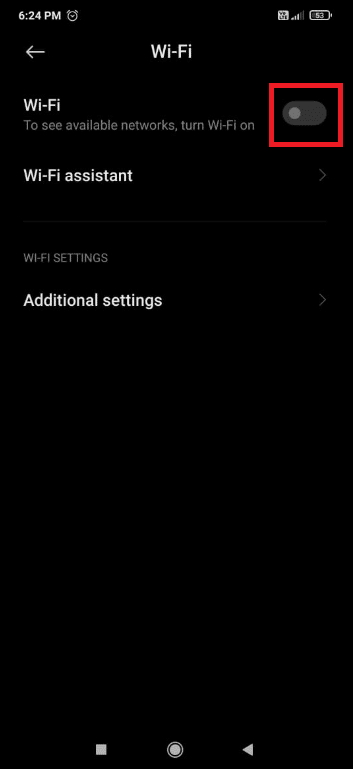
참고: Wi-Fi 연결을 사용하는 모든 장치 목록을 언제든지 표시하는 Wireless Network Watcher와 같은 타사 소프트웨어를 사용할 수도 있습니다.
방법 2: TV 및 인터넷 라우터 다시 시작
경우에 따라 간단한 재시작으로 문제가 해결됩니다.
1. TV를 켜고 리모컨의 전원 버튼을 누릅니다. 빨간색 LED가 깜박이며 TV에 나타납니다.

2. 전원 버튼을 눌러 인터넷 공유기를 끕니다.

3. 10~15분 후 전원을 다시 켭니다.
4. 리모콘의 전원 버튼을 한 번 더 눌러 전원을 켭니다.
5. TV를 Wi-Fi에 연결하고 Samsung TV Wi-Fi 연결 문제가 해결되었는지 확인합니다.
방법 3: 올바른 Wi-Fi 비밀번호 입력
잘못된 Wi-Fi 비밀번호를 입력해도 이 문제가 발생할 수 있습니다. 이 경우 TV는 네트워크를 감지할 수 있지만 연결할 수 없습니다. 비밀번호를 확인하는 방법은 다음과 같습니다.
1. 삼성 TV 리모컨의 홈 버튼을 누르세요.
2. 왼쪽/화살표 버튼을 사용하여 탐색하여 설정 즉 톱니바퀴 아이콘을 선택합니다.

3. 아래쪽 화살표를 사용하여 탐색하고 네트워크 설정을 선택합니다.

4A. 네트워크 상태 옵션을 선택하여 인터넷 연결 구성을 확인합니다.

4B. 주어진 옵션에서 네트워크 유형을 선택하고 암호를 신중하게 입력하십시오.

방법 4: 인터넷 연결 변경
TV가 Wi-Fi에 구체적으로 연결되어 있지 않은지 또는 네트워크에 연결되어 있지 않은지 확인해야 합니다. 다음과 같이 모바일 핫스팟에 연결하기만 하면 확인할 수 있습니다.
1. 스마트폰에서 핫스팟을 켭니다.

2. 삼성 TV 리모컨의 홈 버튼을 누르세요. 왼쪽/화살표 버튼을 사용하여 탐색하여 설정 즉 톱니바퀴 아이콘을 선택합니다.
3. 아래쪽 화살표를 사용하여 탐색하고 네트워크 설정을 선택합니다.

4. 주어진 옵션에서 네트워크 유형을 모바일로 선택하고 비밀번호를 신중하게 입력하십시오.
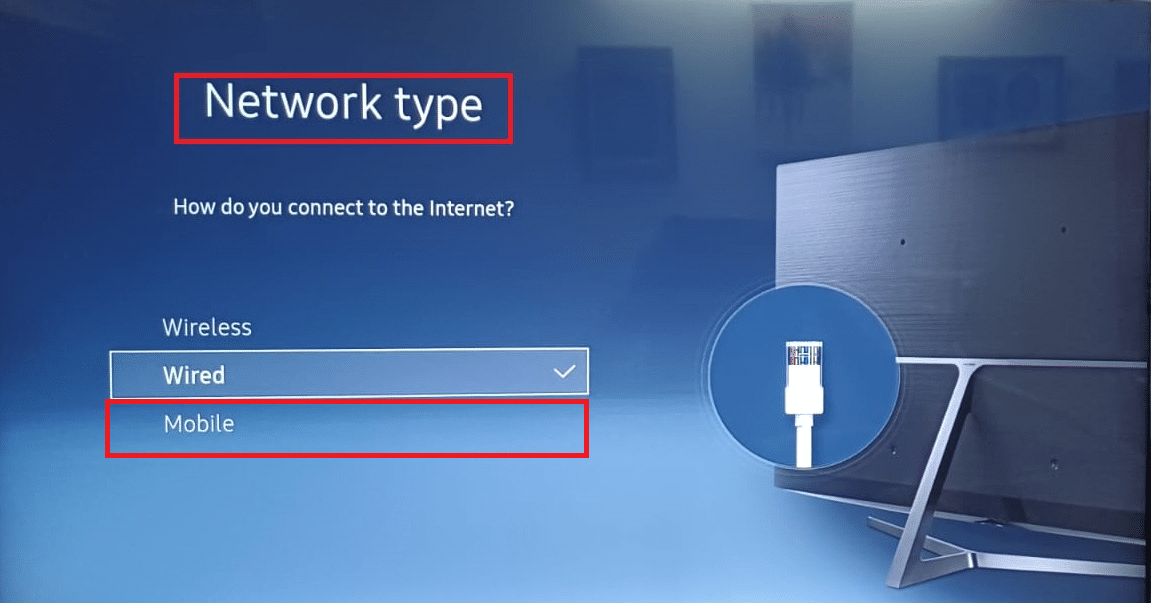
성공적으로 연결되면 ISP 또는 라우터가 TV를 차단하기 때문에 문제가 발생할 수 있습니다. 이 경우 ISP(인터넷 서비스 제공업체)에 차단 해제를 요청하세요.
방법 5: IP 및 DNS 설정 변경
도메인 이름 시스템 또는 DNS는 도메인 이름을 IP 주소로 변환합니다. 기본적으로 모든 장치는 DNS 설정을 지정했지만 DNS 서버를 수동으로 변경할 수 있으며 이 문제를 해결할 수 있습니다. 할 수 있는 방법은 다음과 같습니다.
1. 앞에서 언급한 대로 설정 > 네트워크 설정 > 네트워크 상태로 이동합니다.
2. 여기. 그림과 같이 IP 설정 옵션을 선택합니다.

3. IP 설정을 선택하고 제공된 드롭다운 메뉴에서 수동으로 입력 옵션을 선택합니다.

4. 8.8.8.8을 입력하고 완료를 선택합니다.
5. DNS 설정을 다음 값 중 하나로 변경하려면 동일한 작업을 반복합니다.
6. 마지막으로 OK를 눌러 동일하게 구현합니다.
방법 6: TV 소프트웨어 업데이트
펌웨어 업데이트는 오래된 소프트웨어 문제를 해결하고 TV 기능을 개선하기 위해 Samsung에서 출시합니다. 일반적으로 TV는 네트워크 연결을 사용하여 자동으로 업데이트되지만 해결해야 할 문제이므로 아래와 같이 USB 드라이브를 사용하여 수동으로 다운로드할 수 있습니다.
1. Samsung Download Center 페이지를 열고 TV 모델을 선택합니다.
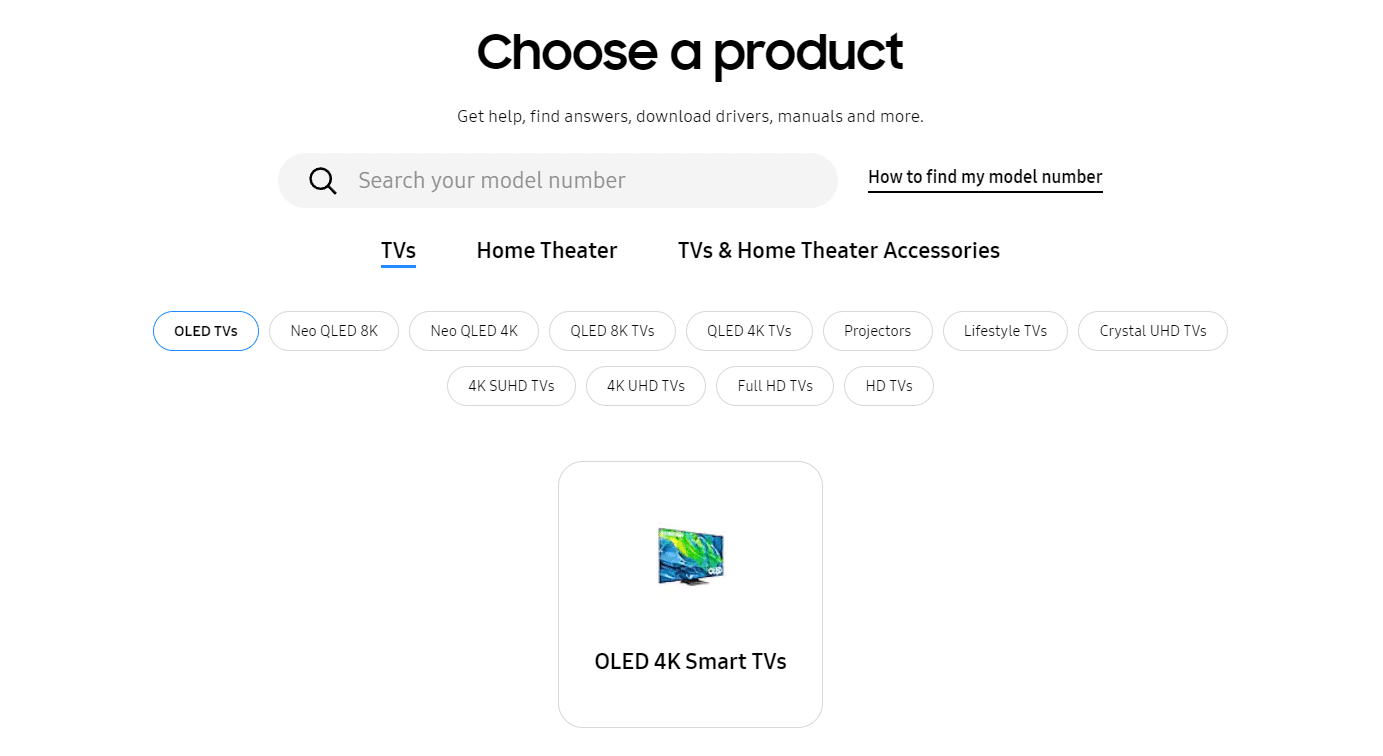
2. 적절한 펌웨어를 찾아 아래 그림과 같이 PC에 다운로드합니다.
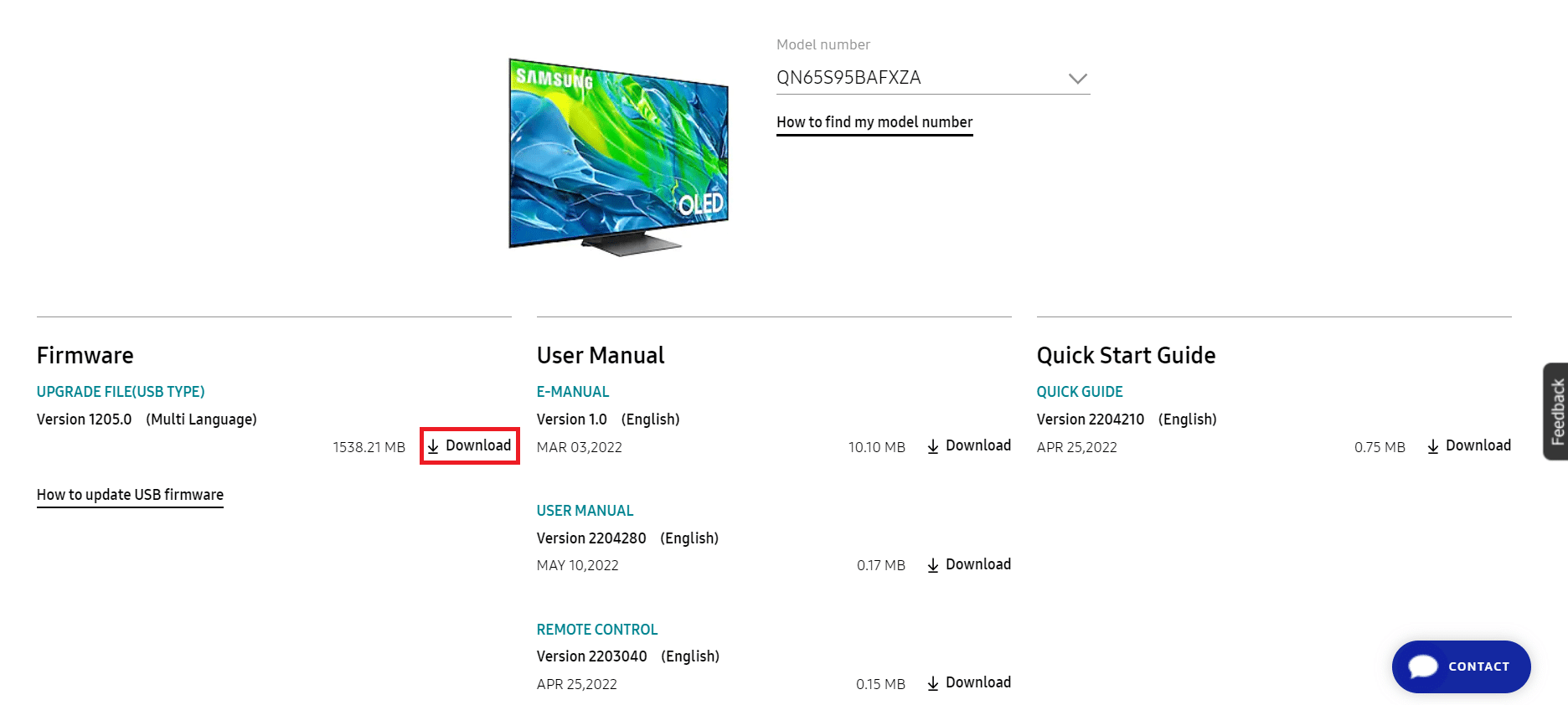
3. 다운로드한 파일의 압축을 풀고 USB 드라이브에 복사합니다.
4. USB를 TV USB 슬롯에 연결하세요.
5. 전원 버튼을 눌러 삼성 TV를 켭니다.
6. 이전에 표시된 대로 홈 버튼을 누르고 설정으로 이동합니다.

7. 그림과 같이 지원 > 소프트웨어 업데이트로 이동합니다.

8. 리모컨의 OK 버튼을 눌러 지금 업데이트 옵션을 선택합니다.

9A. TV에서 자체적으로 업데이트를 확인하고 발견된 경우 설치하도록 합니다.
9B. 또는 업데이트 방법 목록에서 USB를 선택합니다. TV에서 자동으로 설치를 시작합니다.
이 프로세스가 끝나면 TV가 자동으로 다시 시작되며 더 이상 연결 문제가 발생하지 않습니다.
방법 7: 삼성 TV 설정 수정
다음은 이 스마트 TV가 Wi-Fi에 연결되지 않는 문제를 해결할 수 있는 TV 설정의 몇 가지 조정입니다.
옵션 I: TV 이름 변경
1. 이전과 같이 설정 > 네트워크 > 네트워크 상태로 이동합니다.

2. 장치 이름을 선택하고 TV에 새 이름을 지정합니다.
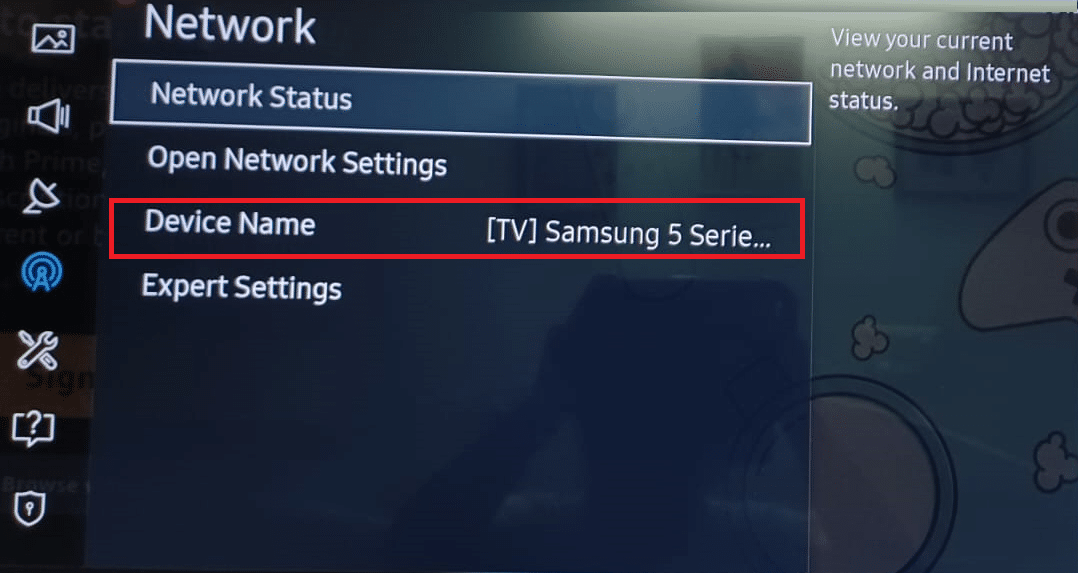
2A. 드롭다운 메뉴에서 지정된 이름을 선택할 수 있습니다.
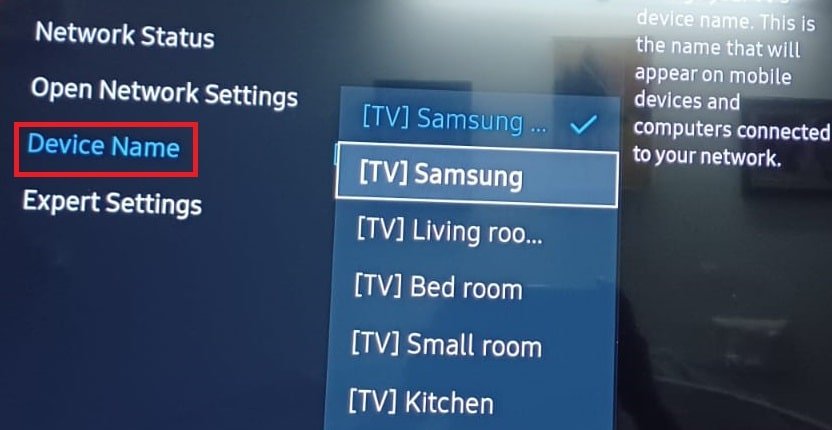
2B. 또는 사용자 입력 옵션을 선택하여 장치 이름을 수동으로 입력합니다.
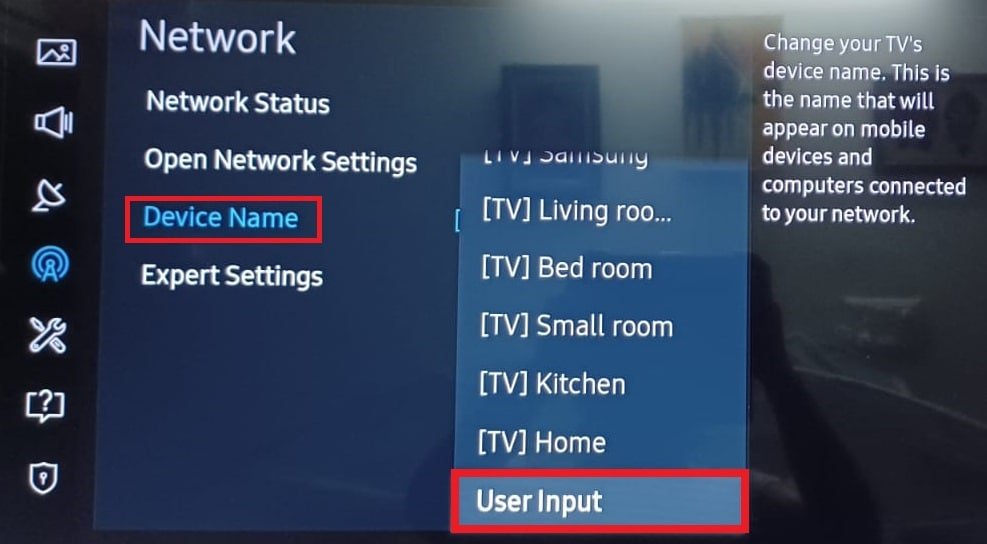
3. TV를 다시 시작하고 Wi-Fi 네트워크에 다시 연결합니다.
옵션 II: 시간 및 날짜 변경
1. 그림과 같이 설정 > 시스템으로 이동합니다.
2. 시간 옵션을 선택합니다.
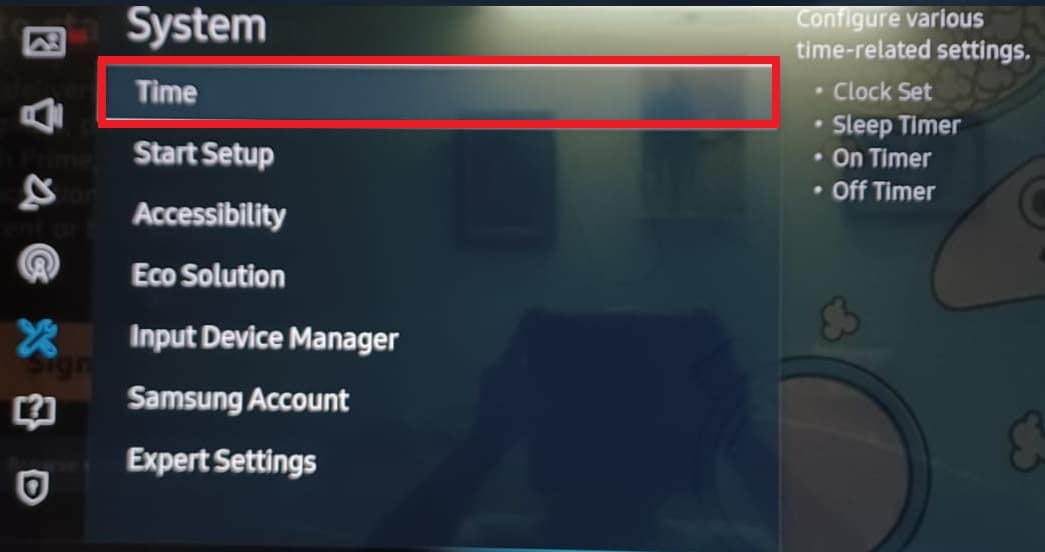
3. 시계 설정을 선택하여 시계 및 타이머 설정을 구성합니다.
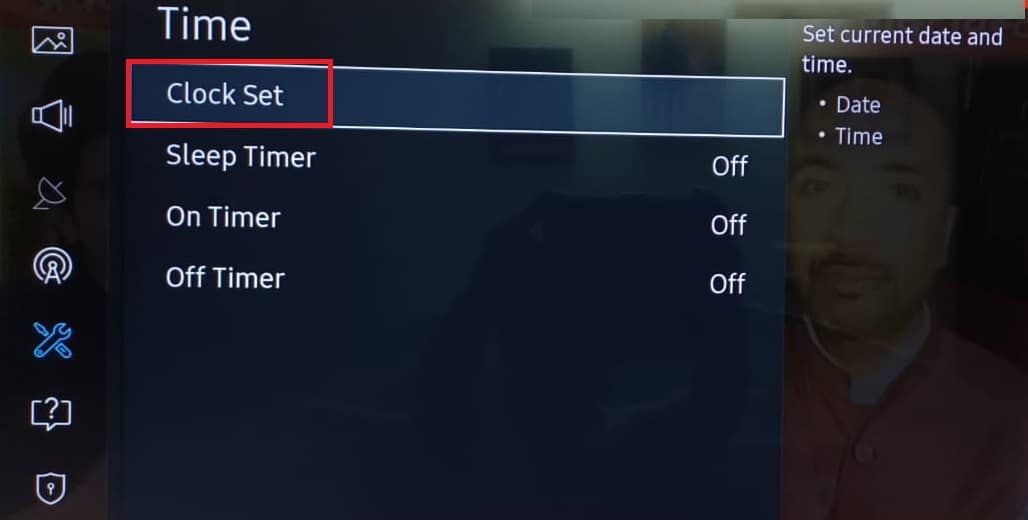
3. 날짜 및 시간을 설정하여 값을 수정합니다.

4. 이러한 변경 사항을 구현하려면 TV를 다시 시작합니다.
삼성 스마트 TV가 Wi-Fi에 연결되지 않는지 확인하는 문제가 수정되었습니다.
옵션 III: 국가/지역 변경
참고: 이 방법은 이전 국가의 모든 지역 앱을 지우고 선택한 국가의 앱으로 대체합니다.
1. 리모컨의 스마트 허브 버튼을 누르세요.
2. 열리면 이 버튼(빨리 감기) », 2, 8, 9, « 또는 (되감기) 중 하나를 누릅니다.
3. 인터넷 서비스 위치에서 다른 국가를 선택합니다.
4. 다음을 선택하고 Samsung 이용 약관에 동의합니다. TV가 자동으로 새 위치로 다시 시작됩니다.
5. 이전 국가로 돌아가서 다시 확인하십시오.
옵션 IV: 사용 모드를 홈으로 설정
1. 설정 > 시스템 > 전문가 설정으로 이동합니다.

2. 아래쪽 화살표 버튼을 사용하여 탐색하여 사용 모드를 선택합니다.
3. 여기에서 소매 모드가 아닌 홈 모드를 선택합니다.
참고: 메시지가 표시되면 PIN(일반적으로 0000)을 입력합니다.
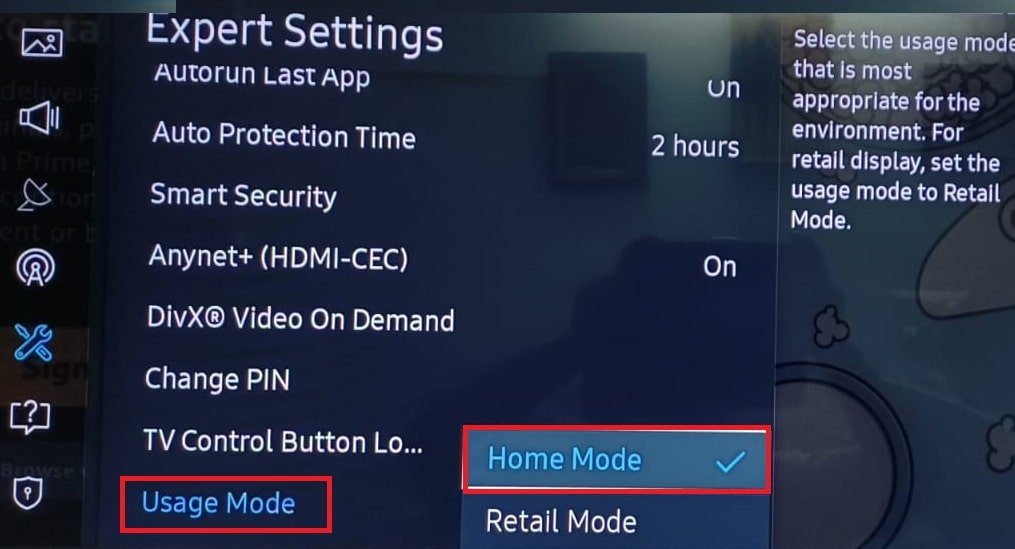
4. 그런 다음 TV를 다시 시작하고 Wi-Fi가 제대로 작동하는지 확인합니다.
옵션 V: 마지막 앱 자동 실행 비활성화, 스마트 허브 자동 실행 및 Anynet+ 기능
1. 이전과 같이 설정 > 시스템 > 전문가 설정으로 이동합니다.

2. 마지막 앱 자동 실행을 열고 끄기를 선택합니다.
3. SmartHub 자동 실행에 대해 동일한 작업을 반복합니다.
4. 또한 같은 화면에서 아래 그림과 같이 Anynet+(HDMI-CEC) 옵션을 끕니다.
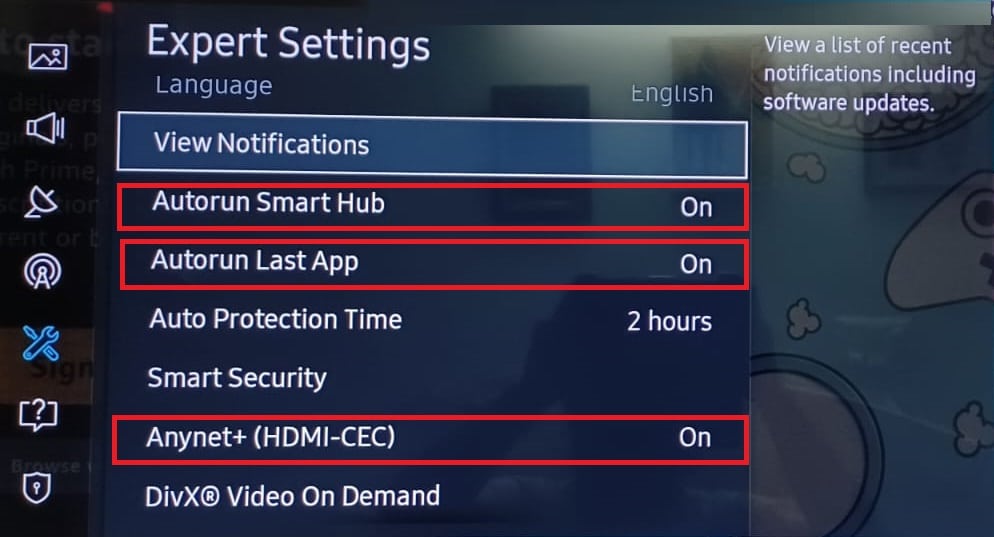
참고: 사운드바와 같은 일부 장치를 제어하지 못할 수 있습니다.
방법 8: 라우터 설정 변경
다음은 Samsung TV Wi-Fi 연결 문제를 해결하기 위해 변경할 수 있는 라우터 설정입니다.
1. 라우터 펌웨어가 업데이트되었는지 확인하십시오.
2. NVIDIA Shield, Pi-hole 또는 이와 유사한 것이 Wi-Fi 연결을 제한하는 경우 비활성화합니다.
3. 삼성 TV MAC 주소가 자녀 보호 또는 ISP 관리 소프트웨어에 블랙리스트에 없는지 확인합니다.
4. 라우터의 신뢰할 수 있는 장치 목록에 TV를 추가하면 문제가 해결되는지 확인합니다.
5. 라우터가 다중 대역 연결을 허용하는 경우. 5GHz에서 2.4GHz로 또는 그 반대로 전환할 수 있습니다.
6. 라우터 설정에서 IPV6이 꺼져 있는지 확인하십시오.
7. 숨겨진 SSID를 사용 중일 수 있으므로 확인하십시오.
8. 공유기에 Smart Wi-Fi/Smart Connect/Smart Assistant 기능이 있는지 확인하세요. 그렇다면 전원을 끄고 문제가 해결되는지 확인하십시오. 이미 비활성화된 경우 활성화하면 문제가 해결되는지 확인합니다.
9. 라우터 설정에서 네트워크/채널 최적화 자동 최적화를 비활성화합니다.
10. 이 옵션을 비활성화하고 각 옵션 후에 문제가 해결되는지 확인합니다.
- 업링크 연결 모니터
- 로밍 도우미
- 패킷 필터링
11. 무선 인증을 WPA/WPA2 또는 WPA 3으로 변경하여 문제가 해결되는지 확인합니다. 작동하지 않으면 라우터 암호화를 TKIP로 변경하여 문제가 해결되는지 확인하십시오.
방법 9: 인터넷 라우터 재설정
위의 해결 방법 중 어느 것도 작동하지 않으면 라우터를 공장 초기화하여 스마트 TV가 Wi-Fi에 연결되지 않는 문제를 해결할 수 있습니다.

방법 10: 삼성 TV 공장 초기화 수행
지금까지 아무 것도 작동하지 않았다면 공장 초기화와 같은 유일한 방법이 있습니다. 이렇게 하면 삼성 TV가 기본 설정으로 되돌아간 다음 문제나 합병증 없이 새로운 설정을 수행할 수 있습니다. 동일한 작업을 수행하는 방법은 다음과 같습니다.
1. 홈 버튼을 누릅니다.
2. 이전과 같이 설정 > 시스템으로 이동합니다.
3. 설치 시작 옵션을 선택합니다. TV를 원래 설정으로 복원합니다.
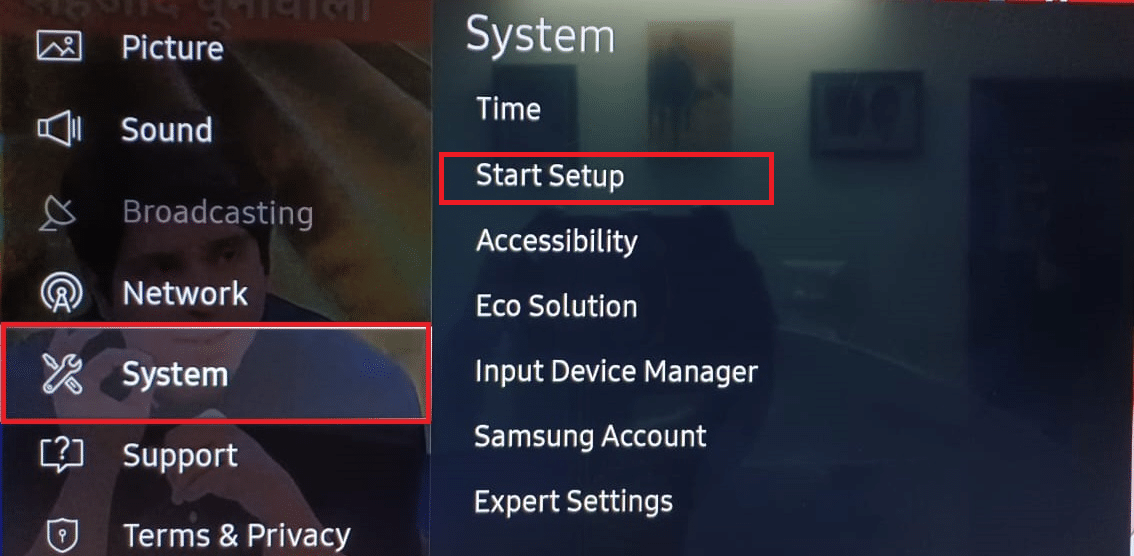
4. 메시지가 나타나면 예를 확인합니다.
5. 그런 다음 기본 설정에서 기본 설정에 따라 Samsung TV를 설정합니다.
***
이 정보가 Samsung TV Wi-Fi 연결 문제를 해결하는 데 도움이 되었기를 바랍니다. 어떤 방법이 효과가 있었는지 알려주십시오. 아래 의견 섹션에 질문이나 제안 사항을 자유롭게 남겨주세요.